
Innholdsfortegnelse:
- Trinn 1: Arduino -kontrolleren
- Trinn 2: Water Drop Stand
- Trinn 3: Ventilholderen
- Trinn 4: Boksing i kontrolleren
- Trinn 5: Installere programvaren for kontrolleren
- Trinn 6: Bruke kontrolleren
- Trinn 7: Kabeltilkoblinger
- Trinn 8: Retningslinjer for å ta hoppende dråpe -bilder
- Trinn 9: Flash -holderne
- Trinn 10: Tilleggsinformasjon
- Forfatter John Day [email protected].
- Public 2024-01-30 11:20.
- Sist endret 2025-01-23 15:02.
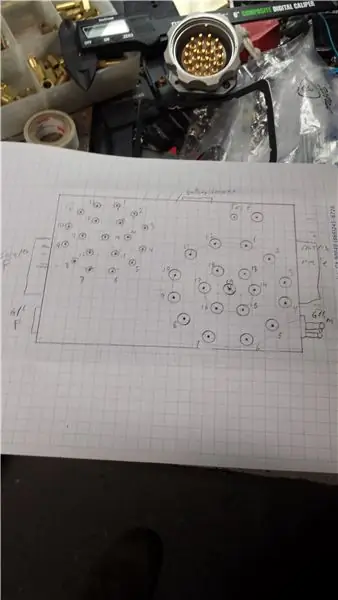


Jeg har skutt vanndråper en stund nå …. siden 2017. Jeg husker fortsatt hvor begeistret jeg var da jeg fikk vanndråper til å hoppe fra overflaten med mitt første oppsett jeg gjorde med Littlebits … Med disse oppsettene (Mark I og Mark II) ble jeg inspirert til å prøve og til slutt lyktes jeg ved å få noen få dråper til å kollidere i luften…. Timerinnstillingene ble kontrollert med analoge potmetre og det var nødvendig med stor flaks for å la dråpene virkelig kollidere.. Vannventilen var en ikke veldig nøyaktig selvlaget (Littlebits) servokonstruksjon, som slokket et lite rør under en vannflaske for å blokkere og slippe vannet. Hvis du vil se disse vanndråpeoppsettene og resultatene, kan du ta en titt på Littlebits -klasserommet: Se her for Mark I og her for Mark II. Det er mange veldig dyktige vanndråpsfotografer der ute, mange av verkene deres setter mine å skamme seg…
Etter dette første eventyret stoppet jeg en stund, og nylig begynte jeg å søke på internett for å finne et bedre vanndråpesystem. Først bestemte jeg meg for å bruke komponenter av høy kvalitet til ventilen og sifonen og kjøpte begge delene som reservedeler fra Cognisys. Deretter måtte kontrolleren lages. Jeg har laget noen andre prosjekter med den lille Arduino -datamaskinen, så det var en enkel beslutning å bygge min egen kontroller med Arduino. Nå kunne jeg søke mer detaljert, og jeg fant en flott kontroller for å starte prosjektet mitt på photobuilds -nettstedet i Storbritannia, et nettsted dedikert til å lage og endre ting som kan brukes til fotografering:
photobuilds.co.uk/arduino-drop-controller/
Jeg vil virkelig takke forfatteren (e) veldig for denne informasjonen, jeg hadde aldri kommet så langt med å lage min egen kontroller! Det fungerte etter den første monteringen, men for å gjøre det enda bedre gjorde jeg noen endringer i det originale designet, se trinn 1 for detaljer….
Du trenger følgende ferdigheter: Trebearbeiding, bruk av loddejern og multimeter. Koble til og programmerer en Arduino mikrokontroller. Bruke et DSLR (Digital Single Lens Reflex) kamera i pæremodus. Ha mye tålmodighet og masse lykke til.
Noen få ord om blitsen: Bruk en fjernstyrt frittstående blits, så den kan plasseres nær dråpene for å få de beste resultatene. (Foran, over eller bak). Blitsvarigheten er også veldig viktig fordi fallkollisjonene finner sted på veldig kort tid. Blitsene jeg bruker er en Nikon SB-700 (kontrollert via et Cactus V5 fjernblits-sett) og en slaveblits Sunpak pz40x-ne. Når du setter en blits på minimum lysstyrke, vil programvaren inne i blitsen fyre lyspæren med ekstrem kort tid, og det er akkurat det vi ønsker. SB-700 har en blitsvarighet på 1/40 000 sekund ved en effektinnstilling på 1/128. Sunpak pz40x-ne har en blitsvarighet på 1/13 000 sekund ved en effektinnstilling på 1/16. Godt nok til fine bilder..
Kan du ikke lage dette selv? Så se på FabLabs, www.instructables.com eller tekniske hobbyklubber i ditt område. Arduino -samfunnet har også et omfattende nettsted der du kan finne alt om drift, tilkobling og programmering. Se www.arduino.cc. Programvaren er gratis under Creative Commons -lisenser.
Rekvisita:
Last ned den vedlagte PDF -filen for en komplett liste over verktøy og komponenter. Merk: maskinvareversjonen er V2, programvareversjonen er oppgradert til V3, med samme maskinvare.
Trinn 1: Arduino -kontrolleren




Hjertet til kontrolleren er Arduino UNO R3 -datamaskinen. Alle nødvendige komponenter er bygget på en PCB, inkludert Mosfet for aktivering av ventilen. Tre utganger brukes til å bytte kameralukker (D11), blitsen (D3) og ventilen (D2). Optoisolatorer brukes mellom disse komponentene og Arduino. Optoisolatoren for ventilen bytter en Mosfet for å betjene ventilen på 12 VDC -nivå. Jeg fant mange diskusjoner på internett om at IRF520 Mosfet ikke kan brukes med en Arduino -datamaskin fordi portspenningen må være minst 10 VDC for full drift og Arduino -utgangsspenningen er bare 5VDC…. Så jeg brukte optoisolatoren til å bytte Mosfet -porten med et nivå> 5VDC. Det fungerer OK. Jeg brukte en skjerm med I2C -kontroll, dette sparer mye ledninger, bare fire ledninger trengs, SDA, SCL, VCC og GND.
For knappestyring er en kjede med 2k2 motstander koblet til inngang A1, programvaren oppdager den analoge verdien avhengig av hvilken knapp som trykkes. Hver Arduino -utgang styrer også en LED (rød for kameraet, blå for ventilen og hvit for blitsen. Jeg brukte en lineær spenningsregulator 7812 for 12 VDC -tilkoblingen. Displayet og motstandskjeden fungerer på 5 VDC -tilkoblingen til Arduino. For å lage PCB laget jeg en tegning på papir i A4 -størrelse med alle komponenter og ledningstilkoblinger, og flyttet hver komponent rundt til de passet sammen.
Endringer jeg gjorde ved hjelp av det originale fotobygget.no. -designet:
* startmelding "splash controller V3".
* 4 vanndråper i stedet for tre.
* LCD -type LCM1602 I2C i stedet for LCD 1602 tastaturskjerm. (bare 4 ledninger trengs for å koble til).
* Separat tastatur med motstandskjede på A1 og forskjellig Mosfet -design integrert på kretskortet.
* EEPROM -instruksjoner GET/PUT i stedet for å lese/skrive for å lagre INT -tall> 255 (disse tallene trenger 2 byte per tall)
* Rutinen "Clear valve" er lagt til (trykk på NED -knappen under oppstart, trykk på SELECT -knappen for å stoppe). Dette åpner ventilen kontinuerlig.
* rutine "testdråpe" lagt til (trykk på OPP -knappen under oppstart, trykk på SELECT -knappen for å stoppe). Dette åpner og lukker ventilen annethvert sekund uten kamerakontroll og uten blits for å teste kamerafokuset.
Trinn 2: Water Drop Stand

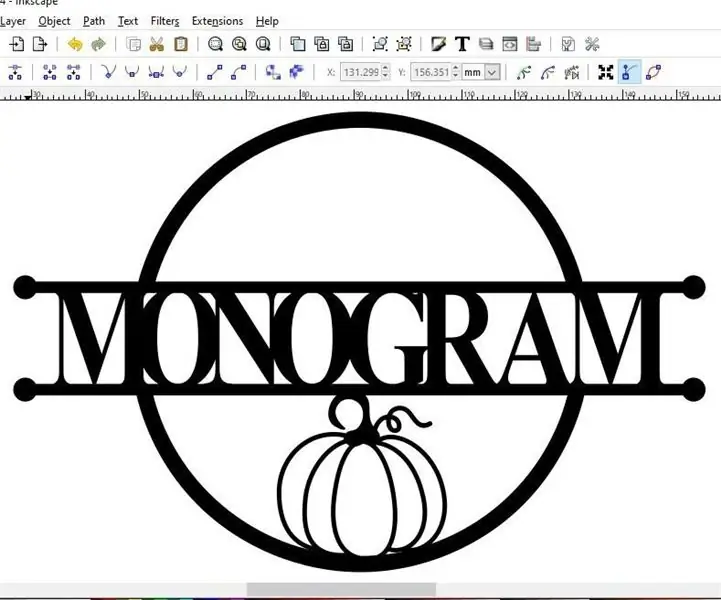
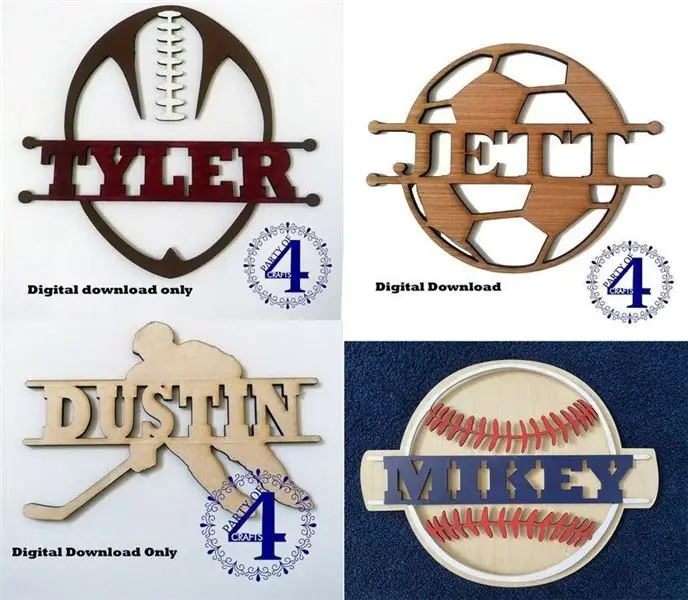

Stativet er laget av tre som vist på bildene. Alle deler unntatt de trekantede delene på føttene er limt.
Føttene kan fjernes for enkel oppbevaring av stativet når de ikke er i bruk.
Hvitt eller farget bakgrunnspapir kan festes for å eksperimentere med fotoeffektene.
Trinn 3: Ventilholderen
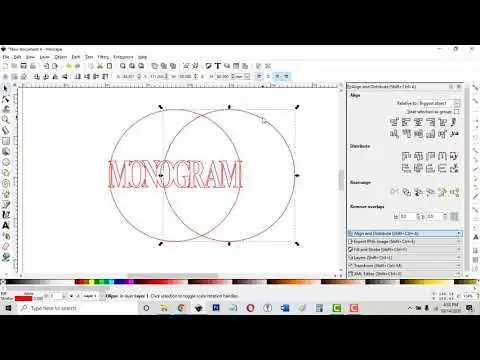

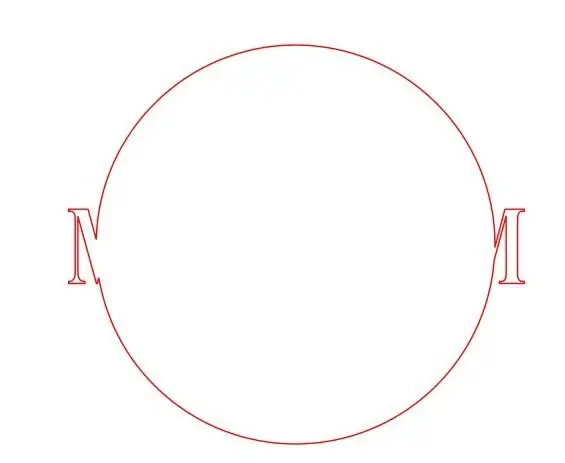
Ventilholderen er laget av tre som vist på bildene. Den passer på stativet med to M6 -bolter med knapper på baksiden.
Trinn 4: Boksing i kontrolleren

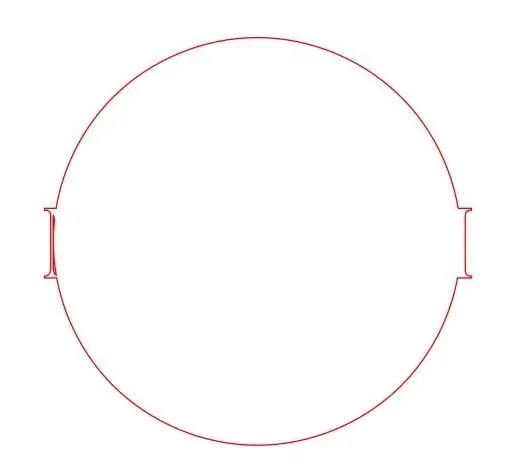
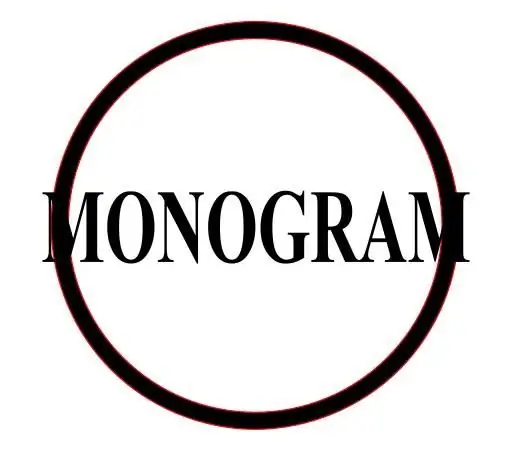
Jeg brukte en svart plastboks, dimensjoner 120x120x60 mm. å bokse i kontrolleren. Først lagde jeg en monteringsplate ca. 110x110 mm. fra 6 mm. MDF -tre for montering av PCB og Arduino. Arduino USB PC -tilkoblingen kan nås gjennom et lite hull i siden. Jeg monterte bryteren, knappene, displayet og RCA -kontaktene og strømkontakten. Deretter loddet jeg ledningene (først utenfor boksen for enkel tilgang). Jeg brukte tre tredeler med en 10 mm. hull, limt til monteringsplaten og dekselet for å lede ledningene. Til slutt (etter testing!) La jeg til tiewraps på ledningene.
Last ned hullmalen og bor hullene i esken. Last ned de hvite instruksjonsmenyene og skriv dem ut på glanset fotopapir, klipp dem ut og fest dem med dobbeltsidig lim på esken.
Trinn 5: Installere programvaren for kontrolleren
Først kopier og last opp testprogrammet fra den vedlagte filen, ved hjelp av Arduino IDE -programmet. Med dette programmet kan du teste de analoge verdiene på A1 -inngangen når trykknappene OPP, NED, VENSTRE, HØYRE og VELG brukes. Verdiene er avhengig av verdiene til 2k2 Ohm -motstandene i kjeden som er koblet til A1. Legg merke til verdiene på et stykke papir for hver knapp som brukes. Ingen knapp trykket må resultere i en verdi på 1023. Kontroller disse verdiene med verdiene i kontrollerprogrammet og endre disse verdiene om nødvendig.
Dette testprogrammet skriver også de opprinnelige verdiene til antall dråper, fallstørrelsene, spaltelengdene og blitsforsinkelsestiden i EEPROM -minnet. Antall dråper er satt til 4, alle andre verdier er satt til 55. Disse verdiene kan endres senere med innstillingsknappene. De tre lysdiodene på forsiden lyser og displayet er fylt med 2x16 stjerner for å sjekke om det er ledninger som er OK. Til slutt kopierer du kontrollerprogrammet fra den vedlagte filen til Arduino med IDE -programmet.
Trinn 6: Bruke kontrolleren
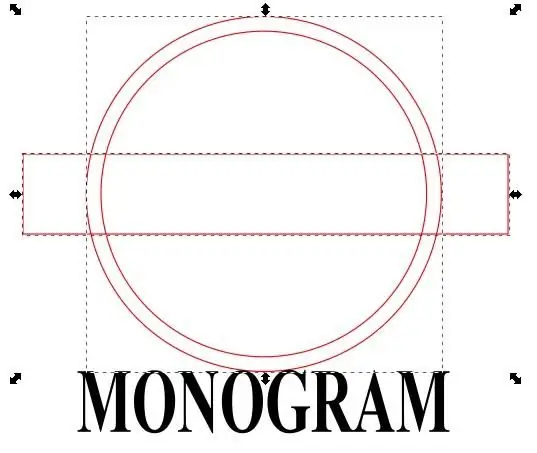


Ved oppstart viser displayet "Flash -kontroll V3", og de tidligere brukte syklusverdiene hentes fra EEPROM -minnet.
Ventilen kan slippe en, to, tre eller fire dråper, og størrelsen på hver dråpe kan kontrolleres (dvs. tiden ventilen er åpen) og også avstanden mellom dråper (tiden ventilen er stengt etter hver dråpe). Mens kamerautgangen utløses helt i starten av tidssyklusen, er det gitt en egen blitsutløserutgang for en brukerdefinert tid etter at den siste dråpen er sluppet. Handlingen kan fanges opp av en kort byste av blits når kollisjonene faktisk skjer.
Fallstørrelse er definert av en ventilåpning på 1 til 99 ms, og tiden mellom dråper med en ventillukking på 1 til 999 ms: Tiden for et fall faller vil variere med høyden på dropperen, så det virker som en god ideen om å tillate en periode på opptil et sekund mellom dråper for fleksibilitet. Blitsforsinkelse er også programmerbar i området 1 til 999 ms.
Det er ganske enkelt å programmere systemet: bla gjennom alternativene ved hjelp av opp/ned -tastene, og når parameteren du vil endre er på den øverste linjen i displayet, velger du det med valgtasten. Du kan deretter endre verdien ved å bruke opp- og ned -tastene, og du kan endre størrelsen på økningsreduksjonen med venstre og høyre tast. Hvis du trykker på valgtasten igjen, kan du gå tilbake til å bla gjennom parameterne. Hvis du trykker på valgtasten når "Fire Flash!" er på den øverste linjen i displayet, skrives gjeldende parametere til innebygd EEPROM, bakgrunnsbelysningen på skjermen slås av og triggerprogrammet du har programmert starter. Også de fargede lysdiodene på forsiden blinker og viser syklushandlingen. Når utløsersyklusen er fullført, slås bakgrunnslyset på.
Det er også mulig å tømme ventilen og tømme sifonen (når farget vann brukes, kan du endre vanninnholdet på denne måten). For å gjøre dette, trykk bare på NED -knappen under oppstart. Displayet viser "tøm ventilen", og ventilen åpnes til du trykker på SELECT -knappen.
Stille inn kamerafokus: Trykk på OPP -knappen under oppstart. Displayet vil vise "testdråpe" og en dråpe vil falle hvert annet sekund, uten kamerakommando og uten blits. Stopp denne testmodusen ved å trykke og holde inne SELECT -knappen.
Trinn 7: Kabeltilkoblinger

Se vedlagte bilde for tekniske detaljer.
Flash-tilkoblingskabel: Jeg brukte PC-synkroniseringskabelen som fulgte med Cactus V5 ekstern blitsutløser, og erstattet blitsforbindelsen med en RCA-plugg.
Tilkoblingskabelen for vannventil: Jeg lagde en kabel med en RCA -plugg på den ene siden og to Fastion -kontakter på den andre siden.
Kameratilkoblingskabelen: Jeg brukte en standard Nikon DC-2 fjernkontrollkabel og laget en forlengelseskabel med en RCA-hankontakt på den ene siden og en 2,5 mm. stereo hunkontakt på den andre siden. Begge interne (stereo) ledninger må være koblet til RCA -midtforbindelsen.
Trinn 8: Retningslinjer for å ta hoppende dråpe -bilder



Noen retningslinjer du kan bruke:
Finn et sted for din kreative fotografering. Kjøkkenet eller badet ditt er ideelle steder. Du kan ikke unngå at en eller to sprut med vann havner utenfor bollen. Et sted hvor du raskt kan rydde opp, vil gjøre denne filmen mer morsom.
Bruk rent kokt eller demineralisert vann og ingen tilsetningsstoffer i sifonen som jeg tror er tryggere for ventilen.
Fyll blandeskålen med vann nesten helt. Tilsett noen dråper melk for å skye vannet. Det er to grunner til dette.
For det første absorberer melket vann bedre lys enn klart vann. Dette lar deg bruke blitsen på en lav effektinnstilling og bare lyse opp vanndråpen.
Dessuten vil en ikke-gjennomsiktig væske gi en mer jevn, behagelig bakgrunn. Betrakterens øyne vil utilsiktet hoppe til dråpene, og ikke bli distrahert av en rotete bakgrunn.
Du kan også legge til litt guargummi eller xantangummi for å forbedre vannets konsistens. Guargummi (E412) er flott for å tykne vannet, men kan etterlate klumper i væsken. Du får bedre resultater med xantangummi, men tilsetningsstoffene er valgfrie.
Etter melken, legg til litt matfargestoff i bollen for å lage en unik, fargerik bakgrunn. Ikke tilfør noe til vannet du kommer til å slippe.
Sett kontrolleren i testmodus (trykk på OPP -knappen når den slås på) for å få en dråpe hvert annet sekund. (dette er uten kamerakommando og uten blits). Still kamerafokuset på manuell.
Når du slipper væsken, sikter du mot den nærmeste delen av bollen til kameraet. På denne måten kan du bare inkludere vannet og slippe seg selv i rammen. Uten bakgrunnsforstyrrelser, for eksempel bollen.
Ta en bolt M5 med tilstrekkelig lengde og legg den opp ned i vannskålen der du forventer at fallet faller.
La dråpene lande nøyaktig på bolten ved å flytte den til riktig sted.
Endelig fokuser kameraet på bolten. Fjern bolten. Ikke endre kameraets posisjon.
Tilbakestill kontrolleren, sett kameraet på pæremodus med en blenderåpning på F8 og ISO -innstillingen på 100.
Sett blitsen på minimum effekt.
Mørk rommet og begynn å lage bilder. Hovedingrediensene er eksperimentering og tålmodighet.
Kameraet starter eksponeringen ved å åpne linsen, og et bilde vil bli tatt når blitsen utløses.
Spill med blenderåpningen og ISO -innstillingene for å få riktig eksponering.
Begynn å endre innstillingene til kontrolleren for å få to eller tre hoppende dråper.
Etter endt økt synes jeg det er en god idé å rengjøre sifonen og ventilen med rent demineralisert eller kokt vann.
Trinn 9: Flash -holderne
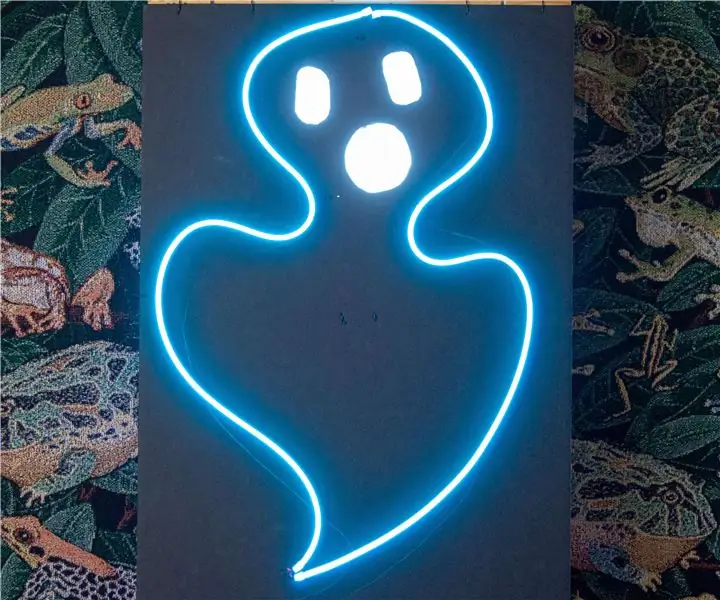
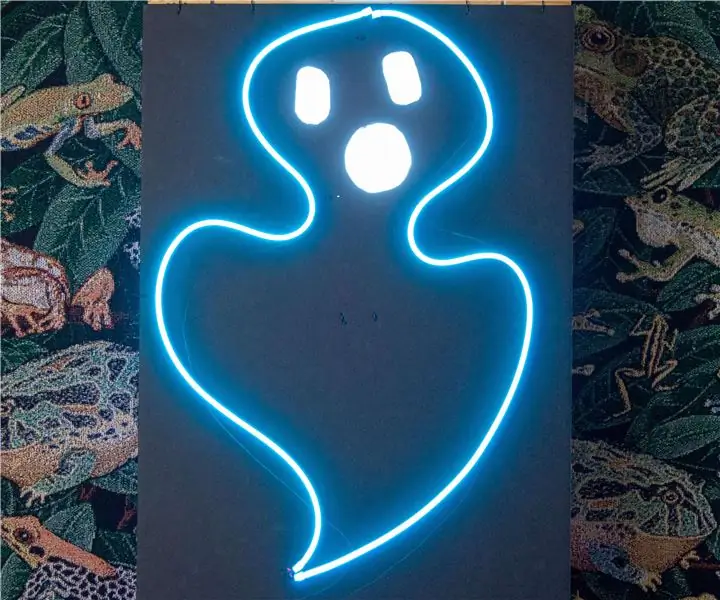
Hovedblitsen er montert på en liten plattform med en M8 gjengestang sammen med Cactus V5 -mottakeren. Slaveblitsen er montert opp ned på baksiden av ventilriggen og blinker gjennom en rektangulær reflektor laget av papp. Denne reflektoren har fargede diffusorark (rød, hvit, grønn, blå og gul).
Trinn 10: Tilleggsinformasjon


Teknisk informasjon (vedlagte PDF -filer) fra det eksterne blitssystemet Cactus V5 og Cognisys vannventil.
Anbefalt:
Switch-Adapt Toys: Water-Breathing Walking Dragon gjort tilgjengelig !: 7 trinn (med bilder)

Switch-Adapt Toys: Water-Breathing Walking Dragon Made Accessible !: Leketilpasning åpner for nye veier og tilpassede løsninger for å la barn med begrensede motoriske evner eller utviklingshemming samhandle med leker uavhengig av hverandre. I mange tilfeller klarer ikke barna som trenger de tilpassede lekene
Photography Lighbox laget av papp: 6 trinn (med bilder)

Photography Lighbox laget av papp: Har du noen gang vært i en situasjon der du måtte ta et perfekt bilde av noe, og du ikke hadde perfekt lyn eller fin bakgrunn? Er du interessert i å fotografere, men du har ikke mye penger til dyrt studioutstyr? I så fall er dette
Kite Aerial Photography (KAP): 12 trinn (med bilder)
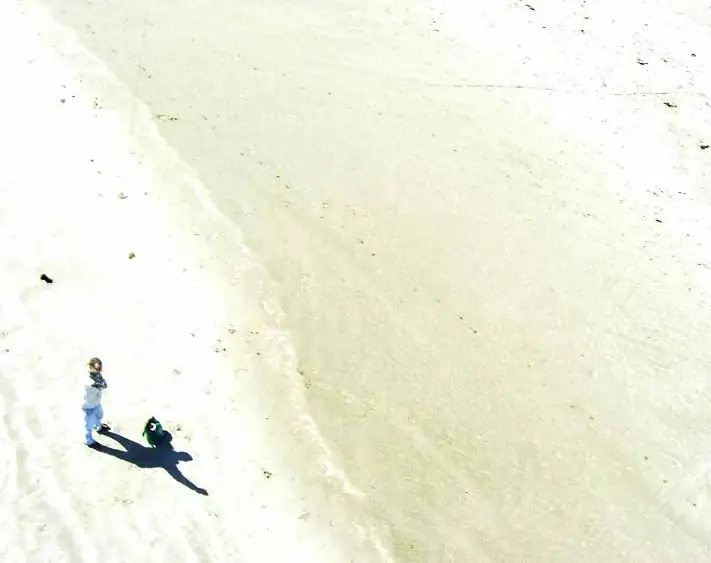
Kite Aerial Photography (KAP): Design og produser din egen mekaniske intervolamerter -trigger for ditt gamle digitalkamera. I dette prosjektet ser vi hvordan du lager din egen kamera fra resirkulerte, gjenbrukte og omformulerte materialer, mange du kanskje finner rundt deg
Arduino Water Cycle Diorama: 8 trinn (med bilder)

Arduino Water Cycle Diorama: Vi lager et diorama som presenterer vannsyklusen, ved hjelp av Arduino og noen motorer for å legge til bevegelse og belysning. Det har en skolefølelse - fordi det faktisk er et skoleprosjekt! Presentasjonsscenariet er dette: Solen går opp om morgenen [En tjeneste
Photography Light Box: 6 trinn (med bilder)

Photography Light Box: Photography Light Box for å ta bilder av små til mellomstore gjenstander. :: Deler :: Stor pappeske (tykkere eske tåler misbruk av å klippe og jobbe med den) Flere meter med hvit klut (jeg har 3 meter ) Wide/Think Double stick tape (jeg brukte
